So legen Sie Dropdown-Optionen in einer Tabelle fest
Bei der täglichen Büroarbeit oder Datenverarbeitung kann die Dropdown-Optionsfunktion von Excel-Tabellen die Effizienz und Genauigkeit der Dateneingabe deutlich verbessern. In diesem Artikel erfahren Sie, wie Sie Dropdown-Optionen einrichten. Außerdem finden Sie Beispiele für strukturierte Daten, damit Sie diese praktische Technik schnell erlernen können.
1. Schritte für Excel-Dropdown-Optionen festlegen

1.Grundlegende Einrichtungsmethode:
- Wählen Sie die Zellen oder Bereiche aus, in denen Dropdown-Optionen festgelegt werden müssen
- Klicken Sie auf die Registerkarte „Daten“ → wählen Sie „Datenüberprüfung“
- Wählen Sie „Sequenz“ unter „Zulassen“
- Geben Sie den Optionsinhalt in „Quelle“ ein (durch Kommas getrennt)
2.Referenzdatenquelleneinstellungen:
Wenn es viele Optionen gibt, können Sie zunächst eine Optionsliste erstellen und diese dann durch Referenzen implementieren:
| Schritt | Bedienungsanleitung |
|---|---|
| 1 | Erstellen Sie eine Liste mit Optionen im leeren Bereich des Arbeitsblatts (z. B. A1:A5). |
| 2 | Datenüberprüfung → Sequenz → Quellfeldauswahl Bereich A1:A5 |
2. Fortgeschrittene Einstellungsfähigkeiten
| Funktion | Implementierungsmethode | Anwendungsszenarien |
|---|---|---|
| Dynamische Dropdown-Liste | Definieren Sie den Namen mit der OFFSET-Funktion | Wenn Optionen dynamisch erhöht oder verringert werden müssen |
| Dropdown-Liste „Sekundäre Verknüpfung“. | Kombiniert mit der INDIRECT-Funktion | Provinz- und Stadtauswahl und andere hierarchische Daten |
| Farbmarkierung | Bedingte Formatierung + Datenvalidierung | Wichtige Optionen hervorgehoben |
3. Lösungen für häufige Probleme
1.Es werden nicht alle Optionen angezeigt:
- Überprüfen Sie, ob die Datenvalidierungsquelle versteckte Zeichen enthält
- Stellen Sie sicher, dass die Zelle breit genug ist, um den Inhalt anzuzeigen
2.Ungültige blattübergreifende Verweise:
- Es wird empfohlen, die Optionsliste auf demselben Arbeitsblatt abzulegen
- Oder referenzieren Sie es mit einem definierten Namen
| Problemphänomen | Mögliche Gründe | Lösung |
|---|---|---|
| Der Dropdown-Pfeil wird nicht angezeigt | Arbeitsblattschutz oder Zellensperre | Zellen schützen/entsperren |
| Eingabewert ist unzulässig | „Dropdown-Pfeil bereitstellen“ ist deaktiviert | In den Datenvalidierungseinstellungen aktivieren |
4. Vergleich zwischen WPS-Tabellen und Google Sheets
| Funktion | Excel | WPS | Google Sheets |
|---|---|---|---|
| Einfaches Dropdown-Menü | ✔ | ✔ | ✔ |
| Dynamikbereich | Brauche Formel | Brauche Formel | automatische Erweiterung |
| Farbmarkierung | Manuelle Einstellung | Automatische Synchronisierung | Skript erforderlich |
5. Praktische Anwendungsfälle
Im Folgenden sehen Sie ein Beispiel für ein Registrierungsformular für Mitarbeiterinformationen, in dem Dropdown-Optionen für die Spalten „Abteilung“ und „Position“ festgelegt sind:
| Name | Abteilung (Dropdown-Option) | Position (Dropdown-Option) |
|---|---|---|
| Zhang San | Technologieabteilung | Ingenieur |
| John Doe | Marketingabteilung | Manager |
Durch die Beherrschung der Einstellungsfähigkeiten von Tabellen-Dropdown-Optionen können die Standardisierung und Arbeitseffizienz der Dateneingabe erheblich verbessert werden. Es wird empfohlen, die geeignete Einstellungsmethode basierend auf den tatsächlichen Anforderungen auszuwählen und die Optionsliste regelmäßig zu pflegen, um die Datengenauigkeit sicherzustellen.

Überprüfen Sie die Details
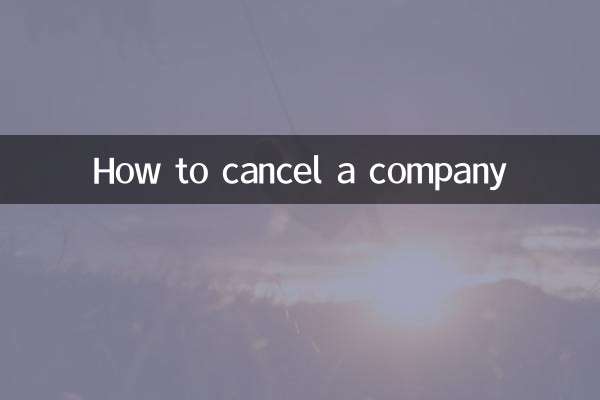
Überprüfen Sie die Details